怎样用Photoshop CC 14.0新功能来绘制圆角矩形
摘要:相信大家做设计的时候一般都会用到圆角的图形,比如圆角矩形,又不想切换到Illustrator或者coredraw等软件里,但是Photosh...
相信大家做设计的时候一般都会用到圆角的图形,比如圆角矩形,又不想切换到Illustrator或者coredraw等软件里,但是 Photoshop CC之前的版本画圆角矩形比较麻烦,还要输入半径一个一个的试,现在Photoshop CC中加入了圆角矩形功能,能让你轻松的绘制圆角形状,放大不失真。
举个按钮的例子:
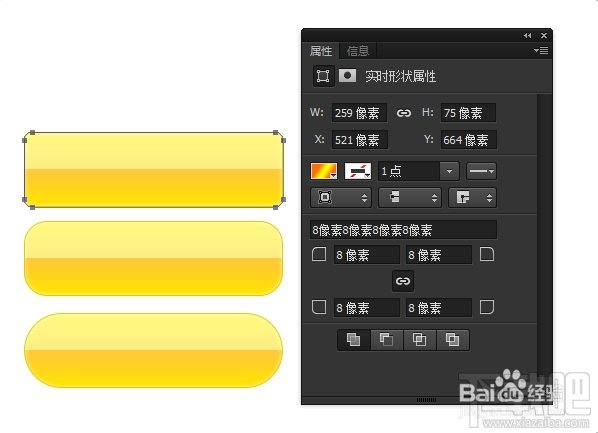
第一步:选择绘制矩形形状工具

选项栏选择绘制形状,如果想做选区或者路径的话可以选择路径,也可以选择填充像素。
根据需要而定
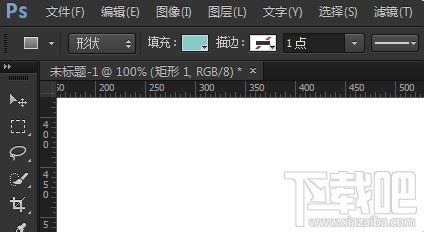
第二步:在Photoshop CC中绘制矩形,弹出属性面板,通过调整属性面板里的圆角数值,选择不同的圆角大小。
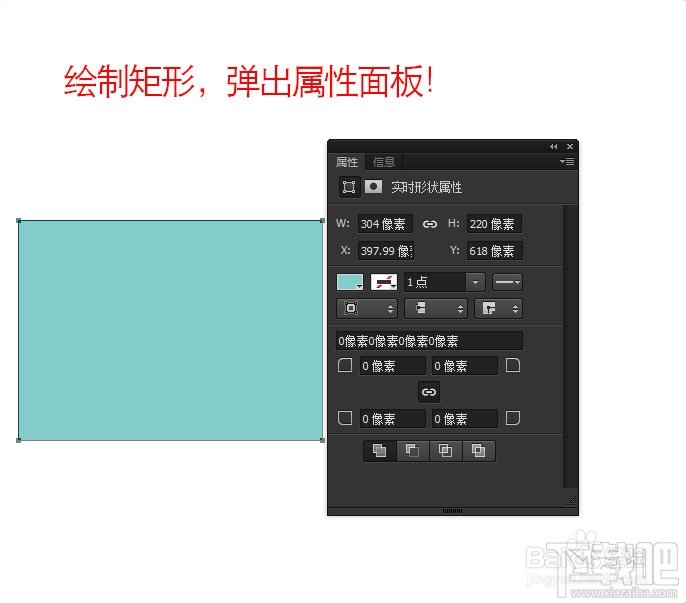
查看不同半径的圆角效果
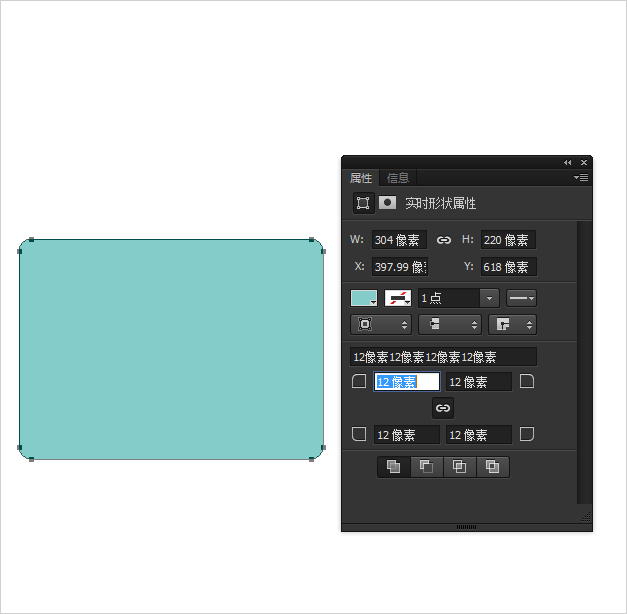
如果是正方形的话,直接就能调整为圆形
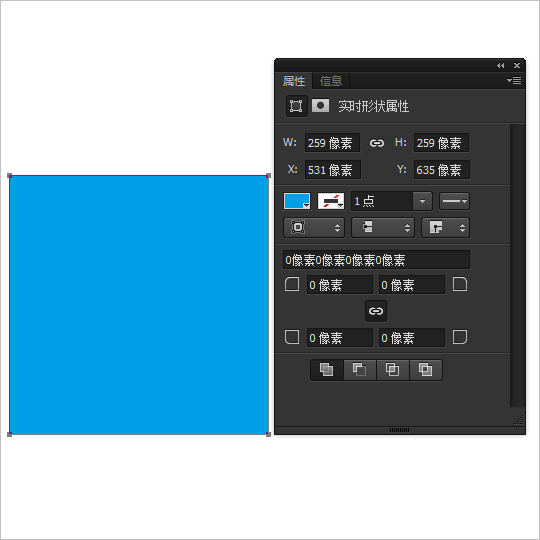
此功能为Photoshop CC以上版本才有,请使用Photoshop CC版本(Photoshop CC支持win7以上系统,不支持XP)
【怎样用Photoshop CC 14.0新功能来绘制圆角矩形】相关文章:
上一篇:
photoshop打造绚丽的碎块剪影人像
